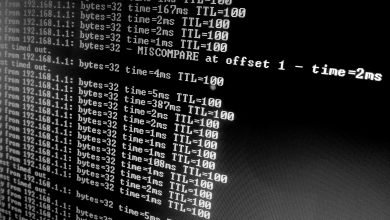Windows Kilit Ekranı Fotoğrafı Nasıl Değiştirilir? Kilit Ekranı Kısayolu
İçindekiler tablosu

Windows kilit ekranı fotoğrafı nasıl değiştirilir? Windows, kişiselleştirme konusunda pek çok farklı seçenek sunuyor. Kilit ekranı da bunlardan birisi.
Kilit ekranını kişiselleştirme. İstediğiniz görseli koyarak özelleştirme aslında sandığınızdan daha basit. Kilit ekranına koyacağınız fotoğraflar, bilgisayarınızı kilitlediğinizde ya da uyku moduna girip çıktığında karşınıza çıkacaktır.
- Başlat menüsüne girin, Ayarlar kısmını bulun veya Ayarlar aramasını gerçekleştirin,
- Karşınıza çıkan ekrandan “Kişiselleştirme” seçeneğine tıklayın,
- Bir sonraki ekranda, sol tarafta yer alan menüden “Kilit ekranı” seçeneğini seçin.
- Arka Plan seçeneğinin “Resim” modunda olduğundan emin olun,
- Resminizi seçin bölümünden hali hazırda bulunan resimlerden birini seçebilirsiniz,
- Ya da hemen altındaki “Gözat” butonuna tıklayarak kendi resminizi belirleyebilirsiniz.
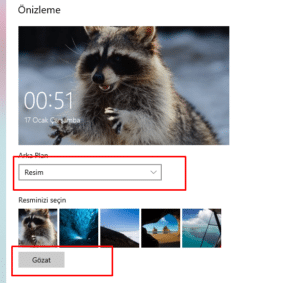
Tüm adımları uyguladıktan sonra bilgisayarınız kilit ekranı moduna girdiğinde arka plan fotoğrafını gösterecektir.
Windows 10 ve 11 Sürümleri için de Windows kilit ekranı fotoğrafı nasıl değiştirilir sorusunun cevabı benzer.
Aynı aşamalar, 11 ve 10 sürümleri fark etmeksizin uygulanabilir. Bu nedenle, ilgili adımları takip ederek Windows 10 ve 11 sürümünde kilit ekranınızı değiştirebilirsiniz.
Windows Kilit Ekranı Kısayolu Hangisi? Windows Ekran Kilitleme
Özellikle Ofis gibi çalışma alanlarında ya da evinizde bilgisayarınızı kapatmayacağınız ancak başında da olmayacağınız anlar sıkça yaşanabilir.
Bu gibi durumlarda bilgisayarınızın ekranını kilitlemek, kilit moduna almak güvenliği açısından oldukça önemlidir. Her ne kadar belirli bir süre bekledikten sonra bu moda otomatik olarak giriliyor olsa da girilmediği anların önüne geçebilmenize olanak tanınmakta.
- Tüm Windows sürümleri için ekran kilitleme kısa yolu: Windows + L şeklindedir.
Ek olarak, bilgisayarınızda bir şifre bulunuyorsa kilit ekranınızı açmak için şifrenizi girmeniz gerekecektir.
Windows kilit ekranı fotoğrafı nasıl değiştirilir başlığında sizlere anlattığımız kilit ekranı fotoğrafını da ekranınızı kilitlediğinizde görüntüleyebilirsiniz. Windows kilit ekranı, güvenliğinizi sağlamanızın yanı sıra tamamen özelleştirilebilir bir yapıdadır.
Bu nedenle, kilit ekranınızı bazı eklemeler yaparak kendinize uygun hâle getirebilirsiniz.
Özelleştirdiğiniz arka plan kilit ekranınızda bu şekilde gözükecektir. Aynı şekilde, Spotify dinleme aktivitesini de ekranınız kilitli iken devam ettirebilirsiniz.
Windows Kilit Ekranı Uygulamalarını Özelleştirmek?
Windows, kilit ekranı konusunda Windows 10’dan sonra daha büyük güncellemeler getirmeye başladı.
Özelleştirme konusunda daha açık olan Windows sürümleri ile birlikte sadece Windows arka plan fotoğrafı değiştirmek ile kalmıyor, kilit ekranındaki uygulamaları da özelleştirebiliyorsunuz.
- Başlat bölümüne girin,
- Ayarlar seçeneğini bulun veya Ayarlar aramasını gerçekleştirin,
- Karşınıza çıkan ekrandan “Kişiselleştirme” seçeneğine tıklayın,
- Açılan bir sonraki ekranda, sol tarafta yer alan menüden “Kilit ekranı” seçeneğini seçin,
- Sayfanın biraz aşağısına inin ve “Kilit ekranında gösterilecek uygulama seçin” bölümünden uygulamaları seçmeye başlayın.

Bu aşamada yapacağınız ayarlamalar, seçeceğiniz uygulamalar kilit ekranınızda gözükerek kişiselleştirilmiş bir deneyim yaşamanızı sağlayacaktır.